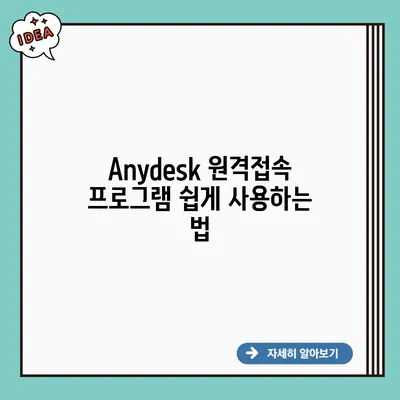Anydesk 원격접속 프로그램 쉽게 사용하는 법
정확한 이유를 알지 못하더라도, 우리가 자주 사용할 수 있는 원격접속 프로그램은 정말 가치가 높아요. 그중에서도 Anydesk는 사용자에게 쉽고 효율적인 원격접속 경험을 제공하는 프로그램으로 가장 널리 사용되고 있답니다. 오늘은 Anydesk를 활용하여 원격접속을 어떻게 쉽고 효과적으로 할 수 있는지에 대해 자세히 알아보도록 할게요.
✅ Anydesk를 더욱 효과적으로 활용하는 팁을 확인해 보세요.
Anydesk란 무엇인가요?
Anydesk는 다양한 기기와 운영체제에서 원격으로 다른 컴퓨터에 접속할 수 있게 해주는 소프트웨어입니다. 이 프로그램을 이용하면 서로 다른 장소에 있는 PC, Mac, 혹은 모바일 기기에서 간편하게 자료를 공유하거나 문제를 해결할 수 있어요.
Anydesk의 주요 기능
- 빠른 연결: 프로그램 시작 후 몇 초 안에 연결이 이루어져요.
- 고품질 비디오 및 오디오: 연결된 화면에서 원활한 비디오와 오디오 스트리밍을 제공합니다.
- 파일 전송: 간편하게 파일을 전송할 수 있는 기능이 있어요.
- 다양한 플랫폼 지원: Windows, Mac, Linux, Android, iOS 등 다양한 운영체제에서 사용 가능해요.
| 주요 기능 | 설명 |
|---|---|
| 빠른 연결 | 몇 초 안에 다른 기기와 연결할 수 있어요. |
| 고품질 스트리밍 | 뛰어난 비디오와 오디오 품질을 제공합니다. |
| 파일 전송 | 프로그램 내에서 간편하게 파일을 전송할 수 있어요. |
| 플랫폼 호환성 | 다양한 운영체제에서 사용 가능해요. |
✅ 엑셀 원격 지원의 유용한 팁을 지금 바로 알아보세요!
Anydesk 설치 방법
Anydesk의 설치는 매우 간단해요. 다음 단계를 따라서 설치해보세요.
1. Anydesk 다운로드
로 이동하여 프로그램을 다운로드하세요. 각 운영체제에 맞는 버전을 선택하면 돼요.
2. 설치 과정
다운로드가 완료되면, 해당 파일을 실행하여 설치합니다. 설치 과정은 매우 간단하고, 기본적인 설정만 하면 되어요.
3. 접속 코드 확인하기
Anydesk를 실행하면 화면 중간에 “이 컴퓨터의 주소”라는 부분이 있어요. 이 주소가 바로 다른 사람이 당신의 컴퓨터에 접속하는 데 필요한 코드랍니다.
✅ 엑셀 원격 지원의 특별한 팁을 지금 알아보세요!
Anydesk 사용 방법
Anydesk를 설치한 후 원격접속을 진행하는 방법에 대해 알아볼까요?
1. 접속 요청하기
다른 컴퓨터에서 Anydesk를 실행한 후, “이 컴퓨터의 주소”에 당신의 코드를 입력하고 연결 요청을 보냅니다.
2. 접속 승인하기
당신의 화면에 접속 요청이 들어오면, 그 요청을 승인해야 해요. 여기서 안전하게 연결 요청을 승인하는 것이 중요해요.
3. 화면 공유 시작하기
연결이 완료되면, 다른 컴퓨터의 화면을 볼 수 있고, 필요한 작업을 수행할 수 있답니다.
✅ 비상금 대출로 재정 위기를 극복하는 방법을 알아보세요.
Anydesk 사용 팁
Anydesk를 더 효과적으로 사용하기 위한 몇 가지 팁을 소개할게요.
- 보안 설정 확인: 원격접속은 항상 보안이 중요해요. 따라서 비밀번호나 보안 설정을 통해 안전하게 사용하세요.
- 팀과의 협업: 여러 사람과 함께 작업할 때는 세션을 공유하여 간편하게 회의할 수 있어요.
- 파일전송 기능 활용: 요청 중에 필요한 파일이 있다면, 파일 전송 기능을 통해 쉽게 공유할 수 있어요.
✅ 나만의 목표를 세우고 실행하는 방법을 알아보세요.
문제 해결하기
Anydesk를 사용할 때 발생할 수 있는 일반적인 문제 몇 가지와 그 해결 방법을 소개할게요.
1. 연결이 불안정할 때
- 인터넷 속도를 확인하세요.
- 방화벽 설정을 점검하고 Anydesk가 차단되지 않은지 확인하세요.
2. 파일 전송이 안 될 때
- 파일 전송 옵션이 활성화되어 있는지 다시 한 번 알아보세요.
- 파일의 크기나 형식이 제한사항을 초과하는지 점검하세요.
결론
Anydesk는 여러분에게 원격접속의 편리함을 제공하는 강력한 도구입니다. 원격근무, 지원 또는 협업을 위해 Anydesk를 활용함으로써 시간과 장소에 구애받지 않고 효율적인 작업을 할 수 있어요. 이제 위에서 설명한 방법을 참고하여 Anydesk를 설치하고, 쉽게 사용할 수 있는 법을 익혀보세요! 원격접속의 세계로 한 걸음 나아가보세요!
자주 묻는 질문 Q&A
Q1: Anydesk란 무엇인가요?
A1: Anydesk는 원격으로 다른 컴퓨터에 접속할 수 있게 해주는 소프트웨어로, 다양한 기기와 운영체제에서 사용 가능합니다.
Q2: Anydesk를 설치하는 방법은 어떻게 되나요?
A2: Anydesk 공식 웹사이트에서 프로그램을 다운로드한 후, 설치 파일을 실행하고 기본 설정만 하면 간단하게 설치할 수 있습니다.
Q3: 원격접속 요청을 어떻게 받아들일 수 있나요?
A3: 다른 컴퓨터에서 Anydesk를 실행한 후, “이 컴퓨터의 주소”에 당신의 코드를 입력하여 연결 요청을 보내면, 당신의 화면에서 해당 요청을 승인하면 됩니다.